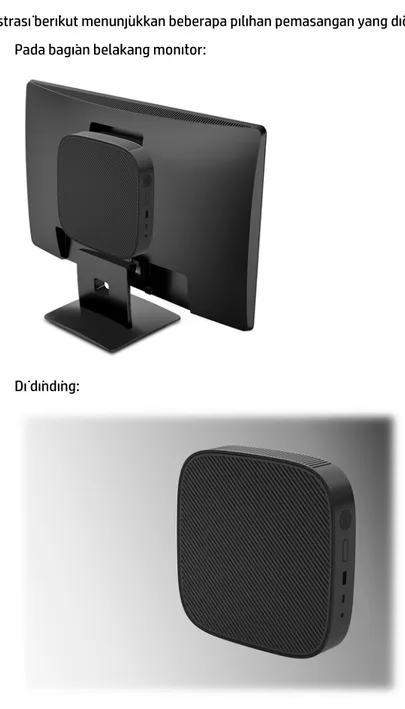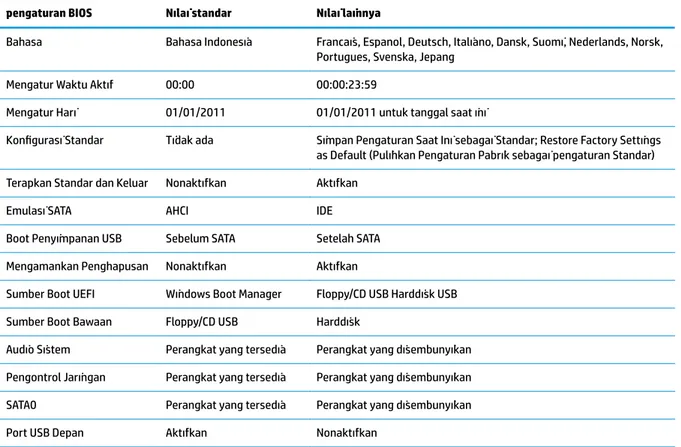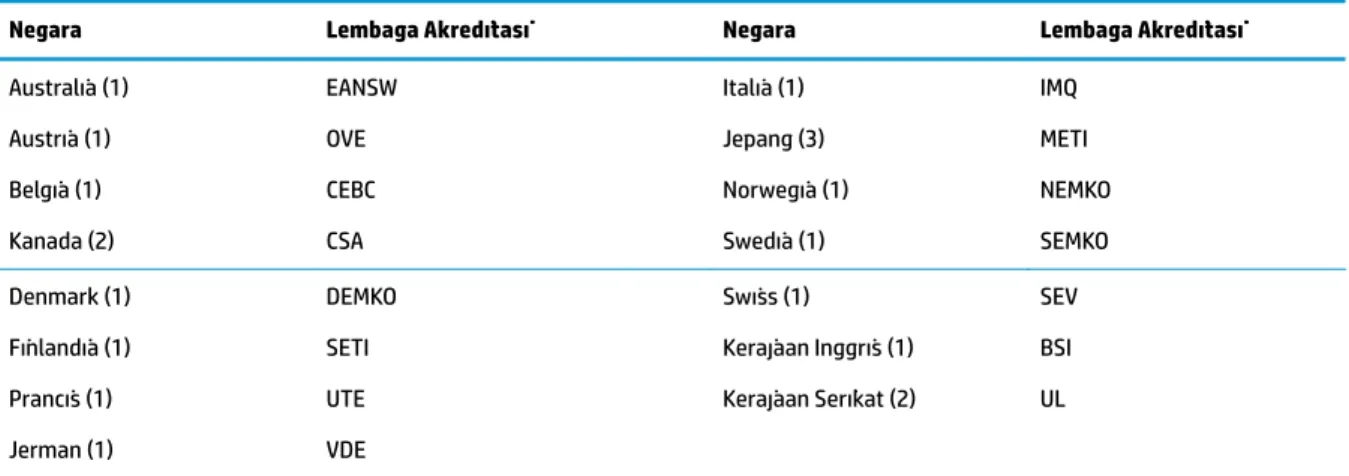Panduan Referensi Perangkat Keras
Informasi hak cipta
© Copyright 2017 HP Development Company, L.P.
Edisi Pertama: September 2017
Nomor Komponen Dokumen: 905096-BW1
Jaminan
Informasi yang terdapat dalam dokumen ini dapat berubah tanpa pemberitahuan sebelumnya. Satu-satunya jaminan atas produk dan layanan HP tercantum dalam pernyataan jaminan yang menyertai produk dan layanan tersebut. Tidak ada isi dokumen ini yang dapat dianggap sebagai jaminan tambahan. HP tidak bertanggung jawab atas kesalahan teknis atau editorial ataupun ketidaktercantuman yang terdapat dalam perjanjian ini.
Satu-satunya jaminan atas produk dan layanan HP tercantum dalam pernyataan jaminan yang menyertai produk dan layanan tersebut. Tidak ada isi dokumen ini yang dapat dianggap sebagai jaminan tambahan. HP tidak bertanggung jawab atas kesalahan teknis atau editorial ataupun ketidaktercantuman yang terdapat dalam perjanjian ini.
Tentang Buku Ini
PERINGATAN! Teks yang ditampilkan dengan cara ini menunjukkan bahwa kegagalan mengikuti petunjuk yang diberikan dapat mengakibatkan cedera tubuh atau kematian.
PERHATIAN: Teks yang ditampilkan dengan cara ini menunjukkan bahwa kegagalan mengikuti petunjuk yang diberikan dapat mengakibatkan kerusakan pada peralatan atau kehilangan informasi.
Isi
1 Referensi Perangkat Keras ... 1
Fitur produk ... 1
Komponen ... 2
Lokasi nomor seri ... 2
Pengaturan ... 3
Peringatan dan perhatian ... 3
Memasang dudukan ... 4
Memasang dudukan ... 4
Menghubungkan kabel daya AC ... 6
Mengencangkan thin client ... 6
Memasang dan menyesuaikan thin client ... 7
Pelepas Cepat HP ... 7
Pilihan pemasangan yang didukung ... 10
Orientasi yang didukung dan peletakan ... 12
Penempatan yang tidak didukung ... 13
Perawatan rutin thin client ... 14
Perubahan perangkat keras ... 14
Peringatan dan perhatian ... 14
Melepas dan memasang kembali panel akses ... 15
Melepas panel akses ... 15
Memasang kembali panel akses ... 17
Meletakkan komponen internal ... 18
Memasang kembali modul penyimpanan M.2 ... 19
Melepas dan memasang kembali baterai ... 20
Meng-upgrade memori sistem ... 22
Memasang modul memori ... 22
2 Mengatasi Masalah ... 24
Utilitas Computer Setup (F10) (Utilitas Konfigurasi Komputer) (F10), BIOS Settings (Pengaturan BIOS) ... 24
Mengubah pengaturan BIOS dari HP BIOS utilitas konfigurasi (HPBCU) ... 31
Memperbarui atau memulihkan BIOS ... 33
Diagnostik dan cara mengatasi masalah ... 34
LED ... 34
Wake-on LAN ... 35
Urutan Penyalaan ... 35
Mengeset sandi Konfigurasi dan Penyalaan ulang ... 35
Tes diagnostik penyalaan ... 36
Menafsirkan kode lampu LED panel depan dan suara diagnostik POST ... 37
Mengatasi Masalah ... 39
Mengatasi masalah dasar ... 39
Mengatasi masalah unit tanpa disk (Tanpa Flash) ... 40
Mengkonfigurasi server PXE ... 41
Menggunakan HP ThinUpdate untuk mengembalikan profil ... 41
Manajemen perangkat ... 42
Menggunakan HP PC Hardware Diagnostics (UEFI) ... 42
Mengunduh HP PC Hardware Diagnostics (UEFI) ke perangkat USB ... 43
Persyaratan set kabel listrik ... 43
Persyaratan umum ... 43
Persyaratan kabel listrik di Jepang ... 44
Persyaratan negara tertentu ... 44
Pernyataan Volatilitas ... 44
Spesifikasi ... 46
Apendiks A Pelepasan muatan listrik statis ... 48
Mencegah kerusakan akibat listrik statis ... 48
Metode pengardean ... 48
Apendiks B Informasi pengiriman ... 49
Persiapan pengiriman ... 49
Informasi penting layanan perbaikan ... 49
Apendiks C Aksesibilitas ... 50
Teknologi alat bantu yang didukung ... 50
Menghubungi bagian dukungan ... 50
Indeks ... 51
1
Referensi Perangkat Keras
Fitur produk
Panduan ini menjelaskan tentang fitur-fitur thin client. Untuk informasi lebih lanjut tentang perangkat keras dan perangkat lunak yang terinstal pada thin client ini, kunjungi http://www.hp.com/go/quickspecs dan cari thin client ini.
Berbagai pilihan tersedia untuk Anda thin client. Untuk informasi lebih lanjut tentang beberapa pilihan tersedia, kunjungi situs web HP di http://www.hp.com dan cari thin client khusus Anda.
Komponen
Untuk informasi lebih lanjut, kunjungi http://www.hp.com/go/quickspecs dan cari thin client khusus Anda untuk mendapatkan QuickSpecs.
Item Komponen Item Komponen
1 Tombol daya 8 Soket RJ-45 (jaringan)
2 Port USB Type-A 9 Port USB 2.0 (2)
3 Port USB Tipe C 10 Konektor daya
4 Soket headset 11 Kait panel I/O belakang
5 LED aktivitas 12 Slot kabel keamanan
6 Port USB 3.0 (2) 13 Port opsional. Jika digunakan, ini mungkin disediakan kabel koaksial dua konektor untuk antena eksternal, serial port, atau port VGA (ditampilkan)
7 Port DisplayPort (2)
Lokasi nomor seri
Setiap thin client berisi nomor seri unik yang terdapat seperti yang ditunjukkan pada ilustrasi berikut. Memiliki nomor ini tersedia saat menghubungi layanan pelanggan HP untuk memperoleh bantuan.
Pengaturan
Peringatan dan perhatian
Sebelum melakukan upgrade, pastikan Anda membaca semua petunjuk, perhatian, dan peringatan yang berlaku dalam panduan ini secara cermat.
PERINGATAN! Untuk mengurangi risiko cedera atau kerusakan peralatan akibat sengatan listrik, permukaan panas, atau percikan api:
Memasang thin client di lokasi yang mana anak-anak memiliki unlikely dapat ada.
Putuskan sambungan kabel daya AC dari stopkontak AC dan biarkan komponen sistem internal menjadi dingin sebelum Anda menyentuhnya.
Jangan menyambungkan konektor telekomunikasi atau telepon ke soket NIC (network interface controller). Jangan menonaktifkan konektor pengardean kabel daya AC. Konektor pengardean adalah fitur keselamatan penting.
Colokkan kabel daya AC ke stopkontak AC yang diarde (dibumikan) dan mudah dijangkau setiap saat. Untuk mengurangi risiko cedera serius, bacalah Panduan Keselamatan & Kenyamanan. Panduan ini
menjelaskan tentang konfigurasi workstation, posisi duduk, serta kesehatan dan kebiasaan kerja yang baik bagi pengguna thin client, serta menyediakan informasi penting tentang keamanan listrik dan mekanik.
Panduan Keselamatan & Kenyamanan terdapat di situs web HP di http://www.hp.com/ergo.
PERINGATAN! Komponen yang bermuatan listrik di bagian dalam. Putuskan aliran listrik ke perangkat sebelum membuka penutupnya.
Pasang kembali dan kencangkan penutup sebelum menyambungkan peralatan kembali ke stopkontak listrik.
PERHATIAN: Listrik statis dapat merusak komponen listrik pada thin client atau peralatan opsional. Sebelum memulai prosedur ini, pastikan tidak ada muatan listrik statis pada diri Anda dengan menyentuh sebentar benda logam yang terhubung ke lantai. Lihat Mencegah kerusakan akibat listrik statis pada hal. 48
untuk informasi lebih lanjut.
Bila thin client tersambung ke catu daya AC, tegangan akan selalu mengalir ke papan sistem. Untuk mencegah kerusakan pada komponen internal, Anda harus memutus sambungan kabel daya dari sumber listrik sebelum membuka thin client.
CATATAN: Braket pemasangan Pelepas Cepat opsional tersedia dari HP untuk pemasangan thin client pada dinding, meja, atau lengan berayun. Bila menggunakan braket pemasangan, jangan memasang thin client dengan orientasi port I/O menghadap ke bawah.
Memasang dudukan
PERHATIAN: Kecuali thin client dipasang dengan Pelepas Cepat HP, harus dioperasikan dengan dudukan yang terpasang untuk memastikan aliran udara yang benar di sekitar thin client.
Memasang dudukan
Thin client dapat digunakan pada orientasi tower atau horizontal menggunakan dudukan yang disertakan bersama thin client.
1. Lepaskan/pisahkan semua perangkat keamanan yang menghalangi Anda membuka thin client.
2. Lepaskan semua media yang bisa dilepas seperti flash drive USB dari thin client.
3. Matikan thin client dengan benar melalui sistem operasi, kemudian matikan semua perangkat eksternal yang ada.
4. Putuskan sambungan kabel daya AC dari stopkontak AC dan lepaskan semua perangkat eksternal.
5. Pasang dudukan ke thin client.
● Memasang dudukan ke bawah thin client untuk menggunakan thin client dengan posisi tower.
a. Posisikan thin client ke bawah dan temukan dua lubang sekrup pada kisi di bawah thin client.
b. Letakkan dudukan di atas bawah thin client dan sejajarkan sekrup penahan yang pada dudukan dengan lubang sekrup pada thin client.
c. Kencangkan sekrup penahan dengan aman.
● Memasang dudukan ke sisi kanan thin client untuk menggunakan thin client dengan orientasi horizontal.
a. Letakkan thin client dengan sisi kanan menghadap ke atas dan bagian depan menghadap Anda.
b. Tekan sisi kiri (1) dari bagian samping penutup ke bawah, dan kemudian angkat bagian samping penutup (2) untuk melepasnya thin client.
CATATAN: Simpan penutup sisi untuk kemungkinan pemakaian di kemudian hari.
c. Posisikan thin client ke bawah dengan posisi sisi kanan ke atas dan temukan dua lubang sekrup pada kisi di sisi kanan thin client.
d. Letakkan dudukan di atas sisi thin client dan sejajarkan sekrup penahan yang pada dudukan dengan lubang sekrup pada thin client.
e. Kencangkan sekrup penahan dengan aman.
6. Sambungkan kembali kabel daya AC kemudian nyalakan thin client.
CATATAN: Pastikan terdapat jarak minimal 10,2 sentimeter (4 inci) pada semua sisi thin client yang selalu bebas dari penghalang.
Menghubungkan kabel daya AC
1. Sambungkan kabel daya ke adaptor daya (1).
2. Sambungkan kabel daya ke stopkontak AC (2).
3. Sambungkan adaptor daya ke adaptor daya (3).
Mengencangkan thin client
Thin client ini dirancang untuk menerima kabel keamanan. Kabel keamanan ini berfungsi mencegah
pelepasan thin client tanpa izin, serta mencegah akses ke kompartemen agar aman. Untuk memesan pilihan ini, kunjungi situs web HP di http://www.hp.com dan cari thin client khusus Anda.
1. Temukan slot kabel pengaman pada panel belakang.
2. Masukkan kunci kabel keamanan ke dalam slot, lalu gunakan tombol untuk menguncinya.
CATATAN: Kabel pengaman dirancang sebagai alat penangkal, namun tidak dapat mencegah komputer dari penyalahgunaan maupun pencurian.
Memasang dan menyesuaikan thin client
Pelepas Cepat HP
Braket pemasangan Pelepas Cepat opsional tersedia dari HP untuk pemasangan thin client pada dinding, meja, atau lengan berayun. Bila menggunakan braket pemasangan, jangan memasang thin client dengan orientasi port I/O menghadap ke bawah.
Thin client ini menggabungkan empat titik pemasangan di sisi kanan unit. Titik pemasangan ini mengikuti standar VESA (Video Electronics Standards Association), yang menyediakan antarmuka pemasangan standar industri untuk Flat Display (FD), seperti monitor panel datar, layar datar dan TV datar. Pelepas Cepat HP menghubungkan titik pemasangan standar VESA, sehingga memungkinkan Anda memasang thin client dengan berbagai orientasi.
CATATAN: Ketika memasang ke thin client, gunakan sekrup 10 mm yang disediakan bersama Pelepas Cepat HP.
Cara menggunakan Pelepas Cepat HP:
1. Letakkan thin client dengan sisi kanan menghadap ke atas dan bagian depan menghadap Anda.
2. Tekan sisi kiri (1) dari bagian samping penutup ke bawah, dan kemudian angkat bagian samping penutup (2) untuk melepasnya thin client.
3. Atur pengatur jarak tipis ke dalam tekanan pada sisi kanan thin client.
CATATAN: Dua pengatur jarak disertakan bersama thin client. Gunakan pengatur jarak tipis ketika memasang thin client.
4. Dengan menggunakan keempat sekrup 10 mm yang disertakan dalam kit perangkat pemasangan, pasang satu sisi Pelepas Cepat HP ke thin client, seperti yang ditunjukkan pada ilustrasi berikut.
5. Dengan menggunakan keempat sekrup yang disertakan dalam kit perangkat pemasangan, pasang sisi lain Pelepas Cepat HP ke perangkat tempat Anda memasang thin client. Pastikan tuas pembebas mengarah ke atas.
6. Geser bagian samping perangkat pemasangan yang terpasang ke thin client (1) melalui sisi lain perangkat pemasangan (2) pada perangkat tempat Anda akan memasang thin client. Suara 'Klik' menunjukkan sambungan telah aman.
PERHATIAN: Untuk memastikan dengan benar fungsi Pelepas Cepat HP dan sambungan semua komponen telah aman, pastikan tuas pembebas pada salah satu sisi perangkat pemasangan dan lubang bulat di bagian sisi lain menghadap ke atas.
CATATAN: Ketika dipasang, Pelepas Cepat HP secara otomatis terkunci pada posisinya. Anda hanya perlu menggeser tuas yang ada ke satu sisi untuk melepaskan thin client.
Pilihan pemasangan yang didukung
Ilustrasi berikut menunjukkan beberapa pilihan pemasangan yang didukung untuk braket pemasangan.
● Pada bagian belakang monitor:
● Di dinding:
Orientasi yang didukung dan peletakan
PERHATIAN: Anda harus perhatikan dengan orientasi yang didukung oleh HP untuk memastikan thin client Anda berfungsi dengan baik.
Kecuali thin client dipasang dengan Pelepas Cepat HP, harus dioperasikan dengan dudukan yang terpasang untuk memastikan aliran udara yang benar di sekitar thin client.
● HP hanya mendukung orientasi horizontal untuk thin client:
● HP mendukung orientasi horizontal untuk thin client:
● Thin clien dapat diletakkan di bawah dudukan monitor, dengan jarak minimal 2,54 cm (1 inci):
Penempatan yang tidak didukung
HP tidak mendukung peletakan pada thin klien berikut:
PERHATIAN: Penempatan thin client yang tidak didukung dapat mengakibatkan kegagalan pengoperasian dan/atau merusak perangkat.
Thin client memerlukan ventilasi yang baik untuk menjaga suhu pengoperasian. Jangan menghalangi ventilasi.
Jangan memasang thin klien dengan orientasi port I/O menghadap ke bawah.
Jangan menaruh thin client di laci atau penutup tersegel lainnya. Jangan letakkan monitor atau benda lain pada bagian atas thin client. Jangan pasang thin client antara dinding dengan monitor. Thin client
memerlukan ventilasi yang baik untuk menjaga suhu pengoperasian.
● Di laci meja:
Perawatan rutin thin client
Gunakan informasi berikut untuk merawat dengan baik thin klien Anda:
● Jangan mengoperasikan thin client dengan panel luar yang dilepas.
● Pastikan thin client jauh dari kelembapan yang berlebihan, sinar matahari langsung, serta kondisi panas dan dingin yang ekstrem. Untuk informasi tentang anjuran kisaran suhu dan kelembapan pada thin client, lihat http://www.hp.com/go/quickspecs.
● Jauhkan cairan dari thin client dan keyboard.
● Matikan thin client dan bersihkan bagian luar dengan kain lembut yang basah jika perlu. Menggunakan produk pembersih melunturkan warna atau merusak lapisan penutup.
Perubahan perangkat keras
Peringatan dan perhatian
Sebelum melakukan upgrade, pastikan Anda membaca semua petunjuk, perhatian, dan peringatan yang berlaku dalam panduan ini secara cermat.
PERINGATAN! Untuk mengurangi risiko cedera atau kerusakan peralatan akibat sengatan listrik, permukaan panas, atau percikan api:
Di dalam perangkat ini terdapat komponen yang bermuatan listrik dan bergerak. Putuskan aliran listrik ke perangkat sebelum membuka penutupnya.
Biarkan komponen sistem internal menjadi dingin sebelum Anda menyentuhnya.
Pasang kembali dan kencangkan penutup sebelum menyambungkan peralatan kembali ke stopkontak listrik. Jangan menyambungkan konektor telekomunikasi atau telepon ke soket NIC (network interface controller). Jangan menonaktifkan konektor pengardean kabel daya AC. Konektor pengardean adalah fitur keselamatan penting.
Colokkan kabel daya AC ke stopkontak AC yang diarde (dibumikan) dan mudah dijangkau setiap saat. Untuk mengurangi risiko cedera serius, bacalah Panduan Keselamatan & Kenyamanan. Panduan ini menjelaskan tentang pengaturan tempat kerja yang benar serta berisi petunjuk tentang posisi tubuh serta kebiasaan kerja yang dapat menambah kenyamanan dan mengurangi risiko cedera. Panduan itu juga menyediakan informasi keselamatan listrik dan mekanis. Panduan ini terdapat di web pada
http://www.hp.com/ergo.
PERHATIAN: Listrik statis dapat merusak komponen listrik pada thin client atau peralatan opsional. Sebelum memulai prosedur ini, pastikan tidak ada muatan listrik statis pada diri Anda dengan menyentuh sebentar benda logam yang terhubung ke lantai. Lihat Mencegah kerusakan akibat listrik statis pada hal. 48
untuk informasi lebih lanjut.
Bila thin client tersambung ke catu daya AC, tegangan akan selalu mengalir ke papan sistem. Anda harus melepaskan kabel daya dari sumber listrik sebelum membuka komputer agar tidak terjadi kerusakan pada komponen internal.
Melepas dan memasang kembali panel akses
Melepas panel akses
PERINGATAN! Untuk mengurangi risiko cedera atau kerusakan peralatan akibat sengatan listrik, permukaan panas, atau percikan api, SELALU operasikan thin client ini dengan panel akses berada pada tempatnya. Sebagai tambahan untuk meningkatkan keamanan, panel akses mungkin memberikan petunjuk penting dan informasi identifikasi, yang mungkin hilang jika panel akses tidak digunakan. JANGAN gunakan panel akses lain kecuali yang disediakan oleh HP untuk digunakan pada thin client ini.
Sebelum melepas panel akses, pastikan bahwa thin client telah dimatikan dan kabel daya telah dilepas dari stopkontak AC.
Untuk melepas panel akses:
1. Lepaskan/pisahkan semua perangkat keamanan yang menghalangi Anda membuka thin client.
2. Lepaskan semua media yang bisa dilepas seperti flash drive USB dari thin client.
3. Matikan thin client dengan benar melalui sistem operasi, kemudian matikan semua perangkat eksternal yang ada.
4. Putuskan sambungan kabel daya AC dari stopkontak AC dan lepaskan semua perangkat eksternal.
PERHATIAN: Apa pun status daya komputer, papan sistem akan selalu dialiri tegangan selama sistem tersambung ke stopkontak AC yang berfungsi. Anda harus melepaskan kabel daya AC untuk
menghindari kerusakan pada komponen internal thin client.
5. Lepaskan dudukan dari thin client.
a. Posisikan thin client dengan dudukan pada posisi tertinggi dan temukan sekrup penahan yang mengamankan dudukan pada thin client.
b. Longgarkan sekrup penahan untuk melepas dudukan dan tarik dudukan mati thin client.
6. Letakkan unit rata di permukaan yang stabil, dengan sisi kiri ke atas.
7. Lepaskan kunci (1) di sisi kanan panel I/O belakang, putar panel I/O (2) ke kiri, dan kemudian angkat hingga terlepas thin client.
8. Tekan kait panel akses (1) untuk melepas panel akses.
9. Geser panel akses 6 mm (.24 inci) ke arah depan chassis, dan kemudian angkat panel hingga terlepas dari thin client (2).
Memasang kembali panel akses
Untuk memasang kembali panel akses:
1. Letakkan panel akses pada sasis, sekitar 6 mm (,24 inci) di bagian dalam tepi belakang sasis. Geser panel ke arah belakang sasis sampai terkunci di tempatnya.
2. Masukkan pengait di sisi kiri panel I/O belakang (1) ke sisi kiri belakang chassis, putar pada sisi kanan (2) ke sasis, dan kemudian tekan ke sasis hingga terkunci di tempatnya.
3. Pasang kembali dudukan thin client.
4. Sambungkan kembali kabel daya AC kemudian nyalakan thin client.
5. Kunci perangkat keamanan yang dikeluarkan saat panel akses thin client dilepas.
Meletakkan komponen internal
Item Komponen
1 Baterai
2 Modul memori sistem
3 Soket M.2 untuk 42 mm, 60 mm, atau 80 mm modul primer penyimpanan M.2
Memasang kembali modul penyimpanan M.2
42 mm, 60 mm, atau 80 mm modul primer penyimpanan M.2 dapat dipasang pada thin client. Untuk melepas modul flash penyimpanan M.2:
1. Lepaskan panel akses thin client. Lihat Melepas panel akses pada hal. 15.
PERINGATAN! Untuk mengurangi risiko cedera akibat permukaan yang panas, biarkan komponen sistem internal dingin sebelum menyentuhnya.
2. Temukan soket M.2 pada papan sistem. Lihat Meletakkan komponen internal pada hal. 18.
3. Longgarkan sekrup yang mengencangkan modul penyimpanan sampai ujung modul tersebut dapat diangkat.
4. Tarik modul penyimpanan keluar dari soket.
6. Geser modul penyimpanan baru ke dalam soket M.2 pada papan sistem, dan tekan konektor modul dengan kuat ke dalam soket.
CATATAN: Modul penyimpanan dapat dipasang hanya melalui satu cara.
7. Tekan modul penyimpanan ke bawah dan gunakan obeng untuk mengencangkan sekrup lalu kencangkan modul ke papan sistem.
8. Pasang kembali panel akses. Lihat Memasang kembali panel akses pada hal. 17.
Melepas dan memasang kembali baterai
PERINGATAN! Sebelum melepas panel akses, pastikan bahwa thin client telah dimatikan dan kabel daya telah dilepas dari stopkontak AC.
Cara melepaskan dan memasang kembali baterai:
1. Lepaskan panel akses thin client. Lihat Melepas panel akses pada hal. 15.
PERINGATAN! Untuk mengurangi risiko cedera akibat permukaan yang panas, biarkan komponen sistem internal dingin sebelum menyentuhnya.
2. Letakkan baterai pada papan sistem. Lihat Meletakkan komponen internal pada hal. 18.
3. Untuk melepaskan baterai dari dudukannya, tekan penjepit logam yang memanjang di atas salah satu ujung baterai. Setelah terlepas, angkat baterai keluar (1).
4. Untuk memasukkan baterai baru, dorong salah satu ujung baterai pengganti ke bagian bawah tepi dudukan dengan sisi positif menghadap ke atas. Dorong ujung lain baterai hingga penjepit terkunci di atas ujung baterai yang lain (2).
5. Pasang kembali panel akses. Lihat Memasang kembali panel akses pada hal. 17.
HP menyarankan agar pelanggan mendaur ulang perangkat keras elektronik, kartrid print HP yang asli, dan baterai isi ulang. Untuk informasi lebih lanjut tentang program daur ulang, kunjungi http://www.hp.com dan cari “daur ulang”.
Ikon Definisi
Baterai, paket baterai, dan akumulator tidak boleh dibuang bersama-sama dengan limbah rumah tangga pada umumnya. Agar dapat didaur ulang atau dibuang dengan cara yang benar, gunakan sistem pengumpulan limbah umum atau kembalikan ke HP, mitra resmi HP, atau agen-agennya.
EPA Taiwan mewajibkan perusahaan yang memproduksi atau mengimpor baterai kering, sesuai dengan Pasal 15 atau Undang-Undang Pembuangan Limbah, untuk menunjukkan tanda pemulihan pada baterai yang digunakan dalam penjualan, hadiah, atau promosi. Untuk keterangan pembuangan baterai yang benar, hubungi recycler Taiwanese ahli.
Meng-upgrade memori sistem
Soket memori pada papan sistem diisi dengan satu modul memori. Untuk mencapai dukungan memori maksimum, soket memori dapat diisi dengan memori hingga 16 GB.
Untuk pengoperasian sistem yang benar, modul memori harus memenuhi spesifikasi berikut:
● Standar industri 260 pin Small Outline DIMM (SODIMM)
● PC4-17000 DDR4-1866 MHz non-ECC yang tidak didukung
● Modul memori DDR4-SDRAM 1,2 volt Thin client mendukung berikut ini:
● Modul Single-Rank dan Dual-Rank
● Modul memori dengan sisi tunggal dan sisi ganda
Modul DDR4 SODIMM lebih tinggi kecepatan benar-benar akan beroperasi pada kecepatan memori sistem maksimum dari 1866 MHz.
CATATAN: Sistem tidak beroperasi dengan benar jika terpasang modul memori yang tidak didukung.
Memasang modul memori
PERHATIAN: Anda harus melepaskan kabel daya dan tunggu selama sekitar 30 detik agar arus tidak mengalir sebelum menambah atau melepaskan modul memori. Apa pun kondisi daya, modul memori akan selalu dialiri tegangan listrik selama thin client tersambung ke stopkontak AC yang berfungsi. Memasang atau melepaskan modul memori sewaktu masih ada tegangan dapat menyebabkan kerusakan permanen pada modul memori maupun papan sistem.
Soket modul memori memiliki bidang logam berwarna emas. Saat meningkatkan memori, sebaiknya gunakan modul memori dengan bidang kontak logam berlapis emas untuk mencegah korosi dan/atau oksidasi akibat sentuhan benda logam yang tidak kompatibel.
Listrik statis dapat merusak komponen elektronik pada thin client. Sebelum memulai prosedur ini, pastikan tidak ada muatan listrik statis pada diri Anda dengan menyentuh sebentar benda logam yang terhubung ke lantai. Untuk informasi lebih lanjut, lihat Pelepasan muatan listrik statis pada hal. 48.
Saat memegang modul memori, pastikan Anda tidak menyentuh bidang kontak apapun. Tindakan ini dapat merusak modul tersebut.
1. Lepaskan panel akses thin client. Lihat Melepas panel akses pada hal. 15.
PERINGATAN! Untuk mengurangi risiko cedera akibat permukaan yang panas, biarkan komponen sistem internal dingin sebelum menyentuhnya.
2. Letakkan modul memori pada papan sistem. Lihat Meletakkan komponen internal pada hal. 18.
3. Untuk melepas modul memori, tekan keluar kedua kait pada setiap sisi modul memori (1), putar modul memori ke atas, lalu tarik keluar modul memori dari soket (2).
4. Geser modul memori baru (1) ke dalam soket kurang lebih pada sudut 30°, kemudian tekan modul memori ke bawah (2) agar kait terkunci pada tempatnya.
CATATAN: Modul memori hanya dapat dipasang melalui satu cara. Sesuaikan takik pada modul dengan tab pada soket memori.
5. Pasang kembali panel akses. Lihat Memasang kembali panel akses pada hal. 17.
2
Mengatasi Masalah
Utilitas Computer Setup (F10) (Utilitas Konfigurasi Komputer)
(F10), BIOS Settings (Pengaturan BIOS)
Utilitas Computer Setup (F10)
Gunakan Utilitas Computer Setup (F10) untuk melakukan hal-hal berikut:
● Mengubah pengaturan standar.
● Menetapkan tanggal dan waktu sistem.
● Menetapkan, menampilkan, mengubah, atau memeriksa konfigurasi sistem, termasuk pengaturan untuk prosesor, grafis, memori, audio, penyimpanan, komunikasi, dan perangkat input.
● Memodifikasi urutan boot pada perangkat yang dapat di-boot seperti solid-state drive, atau perangkat media flash USB.
● Memilih apakah akan Mengaktifkan atau Menonaktifkan Post Messages (Pesan Post) untuk mengubah status tampilan pesan POST (Power-On Self-Test). Jika Post Messages dinonaktifkan, sebagian besar pesan POST, seperti jumlah memori, nama produk, dan pesan teks lainnya yang bukan kesalahan tidak akan ditampilkan. Jika terjadi kesalahan POST, maka kesalahan ini akan selalu ditampilkan, apapun mode yang dipilih. Untuk beralih secara manual ke mode POST Messages Enabled (Pesan POST Diaktifkan) saat POST berlangsung, tekan tombol apa saja (kecuali F1 hingga F12).
● Memasukkan Asset Tag (Tag Aset) atau nomor identifikasi properti yang ditetapkan perusahaan untuk komputer ini.
● Mengaktifkan permintaan sandi pengaktifan ketika sistem dihidupkan ulang (warm boot) dan saat baru dihidupkan.
● Membuat sandi konfigurasi yang akan mengontrol akses ke Computer Setup (F10) Utility dan pengaturan yang dijelaskan dalam bab ini.
● Mengamankan fungsi I/O terpadu, termasuk USB, audio, atau NIC tertanam, sehingga masing-masing tidak dapat digunakan, kecuali tidak diamankan.
Menggunakan Utilitas Computer Setup (F10)
Computer Setup hanya dapat diakses dengan menghidupkan komputer atau menghidupkan ulang sistem komputer. Untuk mengakses menu Computer Setup Utilities, ikuti langkah-langkah berikut:
1. Hidupkan atau nyalakan ulang komputer.
2. Tekan esc atau F10 sewaktu pesan “Press the ESC key for Startup Menu” (Tekan tombol ESC untuk Menu Penyalaan) muncul di bagian bawah layar.
Menekan esc menampilkan menu yang memungkinkan Anda untuk mengakses berbeda pilihan yang tersedia saat startup.
CATATAN: Jika Anda tidak menekan esc atau F10 ada waktu yang tepat, Anda harus menghidupkan ulang komputer, kemudian tekan kembali esc atau F10 saat lampu monitor menyala hijau untuk mengakses utilitas.
CATATAN: Anda dapat memilih bahasa untuk sebagian besar, pengaturan, pesan dan menu menggunakan pilihan pemilihan bahasa yang menggunakan tombol F8 dalam Computer Setup.
3. Jika Anda ditekan esc, tekan F10 untuk memasuki Computer Setup.
4. Pilihan dengan lima judul pada menu Computer Setup Utilities muncul: File, Storage (Penyimpanan), Security (Keamanan), Power (Daya), dan Advanced (Lanjutan).
5. Gunakan tombol tanda panah (kiri dan kanan) untuk memilih judul yang sesuai. Gunakan tombol tanda panah (atas dan bawah) untuk menentukan pilihan yang dikehendaki, kemudian tekan enter. Untuk kembali ke menu Computer Setup Utilities, tekan esc.
6. Untuk menerapkan dan menyimpan perubahan, pilih File > Save Changes and Exit (Berkas > Simpan Perubahan dan Keluar).
● Jika Anda telah membuat perubahan namun tidak ingin menerapkannya, pilih Ignore Changes and
Exit (Mengabaikan Perubahan dan Keluar).
● Untuk mengeset ulang ke pengaturan pabrik, pilih Apply Defaults and Exit (Terapkan Standar dan Keluar). Opsi ini akan memulihkan standar sistem pabrik yang asli.
PERHATIAN: JANGAN MATIKAN komputer saat BIOS menyimpan perubahan Computer Setup (F10) karena akan menimbulkan masalah pada CMOS. Setelah keluar dari layar F10 Setup, komputer dapat dimatikan dengan aman.
Judul Tabel
File (Berkas) Computer Setup — File (Berkas) pada hal. 26
Storage (Penyimpanan) Computer Setup — Storage (Penyimpanan) pada hal. 27 Security (Keamanan) Computer Setup — Security (Keamanan) pada hal. 28
Power (Daya) Computer Setup — Power (Daya) pada hal. 29
Computer Setup — File (Berkas)
CATATAN: Dukungan untuk pilihan tertentu pada Computer Setup dapat bervariasi, tergantung pada konfigurasi perangkat keras.
Pilihan Keterangan
System Information
(Informasi Sistem) Berisi:
● Nama produk
● Nomor SKU
● Nomor CT Papan Sistem
● Jenis prosesor ● Kecepatan prosesor ● Pentahapan prosesor ● Ukuran cache (L1/L2) ● Ukuran memori ● MAC Terintegrasi ● BIOS Sistem
● Nomor seri sasis
● Nomor penelusuran aset
About (Tentang) Menampilkan maklumat hak cipta.
Flash System BIOS (BIOS
Sistem Flash) Memungkinkan Anda untuk flash BIOS sistem dari tombol pemulihan USB.
Set Time and Date
(Mengatur Waktu dan Tanggal)
Anda dapat mengatur tanggal dan waktu sistem.
Default Setup
(Konfigurasi Standar) Anda dapat:
● Simpan Pengaturan Saat Ini sebagai Standar.
● Pulihkan Pengaturan Pabrik sebagai pengaturan Standar.
Apply Defaults and Exit
(Terapkan Standar dan Keluar)
Masukkan pengaturan konfigurasi sistem pabrik untuk digunakan dengan tindakan "Apply Defaults and Exit (Terapkan Standar dan Keluar)" berikutnya.
Ignore Changes and Exit
(Mengabaikan Perubahan dan Keluar)
Keluar dari Konfigurasi Komputer tanpa menerapkan atau menyimpan perubahan.
Save Changes and Exit
(Simpan Perubahan dan Keluar)
Menyimpan perubahan pada sistem konfigurasi atau pengaturan standar, kemudian keluar dari Computer Setup (Pengaturan Komputer).
Computer Setup — Storage (Penyimpanan)
Pilihan Keterangan
Device Configuration
(Konfigurasi Perangkat) Menampilkan daftar semua perangkat penyimpanan terpasang yang dikontrol BIOS. Sewaktu ada perangkat yang dipilih, akan ditampilkan rincian informasi dan opsinya. Berikut adalah pilihan yang mungkin ditampilkan:
Hard Disk: Ukuran, model, versi firmware, nomor seri. Storage Options (Opsi
Penyimpanan) SATA Emulation (Emulasi SATA)
PERHATIAN: Perubahan emulasi SATA dapat mencegah akses ke data drive yang ada dan menurunkan atau merusak volume yang ditetapkan.
Untuk memilih cara sistem operasi mengakses perangkat dan pengontrol SATA. Berikut adalah dua pilihan yang didukung: IDE dan AHCI (sesuai standar).
IDE – Pilihan ini merupakan pengaturan paling belakang yang kompatibel dari tiga pilihan sebelumnya. Sistem operasi biasanya tidak memerlukan dukungan driver tambahan dalam mode IDE.
AHCI (pilihan default) – Memungkinkan sistem operasi yang telah memasukkan driver perangkat AHCI untuk menggunakan fitur pengontrol SATA yang lebih canggih.
USB Storage Boot (Boot Penyimpanan USB)
Memungkinkan Anda untuk mengatur pilihan boot standar perangkat penyimpanan USB dalam mode CSM/Legacy.
Secure Erase (Mengamankan Penghapusan)
Memungkinkan Anda menggunakan utilitas perangkat lunak untuk mengeluarkan petunjuk Secure Erase ATA (Amankan Penghapusan ATA) ke perangkat penyimpanan target selama boot berikutnya.
DPS Self-test (Tes
Otomatis DPS) Anda dapat menjalankan tes otomatis pada cakram keras ATA yang mampu melakukan tes otomatis Drive Protection System (DPS). CATATAN: Pilihan ini hanya akan muncul bila pada sistem terpasang sekurangnya satu cakram yang mampu melakukan tes otomatis DPS.
Boot Order (Urutan Boot) Anda dapat:
● Tentukan urutan dalam EFI mana boot sumber (seperti internal drive, USB hard drive, atau drive
optik USB) dicentang gambar yang dapat di-boot sistem operasi. Setiap perangkat pada daftar tersebut dapat dikecualikan atau disertakan sebagai sumber sistem operasi yang dapat di-boot. Sumber boot EFI selalu didahulukan dari sumber boot bawaan.
● Tentukan urutan di mana sumber boot bawaan (seperti kartu antarmuka jaringan, drive internal, atau drive optik USB) dicentang gambar sistem operasi yang dapat di-boot. Setiap perangkat pada daftar tersebut dapat dikecualikan atau disertakan sebagai sumber sistem operasi yang dapat di-boot.
● Menentukan urutan hard drive yang terpasang. Hard drive yang berada dalam urutan pertama
memiliki prioritas lebih tinggi dalam urutan boot dan dikenali sebagai drive C (jika ada perangkat yang terpasang).
CATATAN: Anda dapat menggunakan F5 untuk menonaktifkan boot masing-masing item, serta menonaktifkan boot EFI dan/atau boot bawaan.
Computer Setup — Security (Keamanan)
CATATAN: Dukungan untuk pilihan tertentu pada Computer Setup dapat bervariasi, tergantung pada konfigurasi perangkat keras.
Pilihan Keterangan
Setup Password (Sandi
Konfigurasi) Memungkinkan Anda untuk membuat dan mengaktifkan sandi konfigurasi (administrator).
CATATAN: Jika sandi pengaturan sudah ditetapkan, sandi ini diperlukan untuk mengubah pilihan dalam Computer Setup, melakukan flash ROM dan mengubah pengaturan plug and play tertentu pada Windows.
Power-On Password
(Sandi Pengaktifan) Untuk membuat dan mengaktifkan sandi pengaktifan. Perintah sandi pengaktifan muncul setelah daya dihidupkan kembali atau di-boot ulang. Jika pengguna tidak memasukkan sandi pengaktifan yang benar, unit tidak akan di-boot.
Password Options
(Pilihan Sandi) (Pilihan ini hanya akan muncul jika sandi pengaktifan atau sandi pengaturan sudah ditetapkan.)
Anda dapat mengaktifkan/menonaktifkan:
● Sandi ketat – Saat mengatur, mengaktifkan mode yang tidak terdapat pintasan fisik dari fungsi sandi. Jika diaktifkan, melepas pelontar sandi akan diabaikan.
● Perintah sandi pada F9 & F12 – Standar diaktifkan.
● Konfigurasi Telusuri Mode – memungkinkan melihat, namun tidak mengubah, F10 Setup Options tanpa memasukkan sandi konfigurasi. Standar aktif.
Device Security
(Keamanan Perangkat) Memungkinkan Anda untuk mengatur Device Available/Device Hidden (Perangkat Tersedia/Perangkat Disembunyikan) (nilai standar adalah Device Available (Perangkat Tersedia)) untuk:
● Audio sistem ● Pengontrol jaringan
● SATA0
USB Security (Keamanan
USB) Memungkinkan Anda mengatur Enabled/Disabled (Aktif/Nonaktif) untuk:
● Port USB Depan
– Port USB 4
– Port USB 5
● Port USB Belakang
– Port USB 0
– Port USB 1
– Port USB 6
– Port USB 7
Slot Security (Keamanan
Slot) Memungkinkan Anda menonaktifkan slot M.2 PCI Express. Standar aktif.
● Slot # - M.2 PCIe x1
Network Boot (Boot
Jaringan) Mengaktifkan/menonaktifkan kemampuan komputer untuk menjalankan boot dari sistem operasi yang terinstal di server jaringan. (Fitur tersedia pada model NIC saja; Pengontrol jaringan harus berada pada kartu perluasan PCI atau tertanam pada papan sistem.) Standar aktif.
System IDs (ID Sistem) Anda dapat mengatur:
● Label aset (pengidentifikasi 18 byte) adalah nomor identifikasi properti yang diberikan perusahaan
pada komputer tersebut.
● Label kepemilikan (pengidentifikasi 80-byte)
Pilihan Keterangan BIOS Update Policy
(Kebijakan Pembaruan BIOS)
Memungkinkan Anda untuk mengaktifkan fitur BIOS alat-kurang, di mana BIOS memanggil
HpBiosUpdate.efi (HpBiosMgmt.efi) dan terkait toolsets dalam penyimpanan internal/eksternal selama stage terakhir dari POST.
● Pembaruan BIOS (aktifkan/nonaktifkan)
● Nama Berkas Gambar BIOS
System Security
(Keamanan Sistem) Menyediakan pilihan berikut:
● Pencegahan Eksekusi Data (aktifkan/nonaktifkan) - Membantu mencegah penyusupan keamanan sistem operasi. Standar aktif.
● Teknologi Virtualisasi (aktifkan/nonaktifkan) – Mengontrol fitur virtualisasi prosesor. Untuk
mengubah pengaturan ini, Anda harus mematikan, kemudian menghidupkan kembali komputer. Standar nonaktif.
● TPM perangkat – memungkinkan Anda mengatur Trusted Platform Module sebagai tersedia atau tersembunyi.
● Status TPM – memilih untuk mengaktifkan TPM.
● Kosongkan TPM – pilih untuk mengeset ulang TPM ke kondisi unowned. Setelah TPM terhapus, juga dalam keadaan mati. Untuk sementara waktu tunda operasi TPM, matikan TPM alih-alih clearing tersebut.
PERHATIAN: Clearing TPM akan mengatur ulang ke pengaturan standar dan akan mati. Anda akan kehilangan semua tombol yang telah dibuat dan data yang dilindungi oleh tombol tersebut.
Secure Boot Configuration
(Mengamankan Konfigurasi Boot)
Pilihan pada halaman konfigurasi ini hanya untuk Windows 10 dan sistem operasi lain yang mendukung Boot Aman. Mengubah pengaturan standar dari pilihan konfigurasi pada halaman ini untuk sistem operasi yang tidak mendukung boot aman dapat mencegah sistem berhasil menjalankan boot.
Dukungan Bawaan (aktifkan/nonaktifkan) – mengaktifkan atau menonaktifkan dukungan sistem operasi bawaan (Windows Embedded Standard 7 dan HP Thin-Pro).
Boot Aman (aktifkan/nonaktifkan) – hanya jika Legacy Support (Dukungan Bawaan) diatur ke nonaktifkan, item ini dapat diatur ke aktifkan. Item ini untuk kontrol aliran Boot Aman. Boot aman dimungkinkan hanya jika sistem berjalan dalam mode pengguna.
Manajemen
● Membebaskan Tombol Boot Aman (Bebaskan / Jangan Bebaskan). Memungkinkan Anda untuk membebaskan Tombol Boot Aman.
● Tombol kepemilikan (tombol HP/ tombol Pelanggan). Memungkinkan Anda mengubah tombol pemilik yang berbeda.
Boot Cepat (aktifkan/nonaktifkan) – Mengaktifkan boot sistem penyebab Boot Cepat dengan menginisialisasi set perangkat minimal yang diperlukan untuk membuka pilihan boot aktif. Pilihan ini tidak berpengaruh pada pilihan boot BBS.
Computer Setup — Power (Daya)
Pilihan Keterangan
Hemat Daya Idle (Lama/Normal) – Lama/Normal. Memungkinkan sistem operasi tertentu untuk menurunkan konsumsi daya prosesor apabila prosesor dalam keadaan idle (menganggur). Standar 'lama'.
Hardware Power Management
(Manajemen Daya Perangkat Keras)
Hemat Daya Maksimum S5 – Mematikan daya untuk semua perangkat keras yang tidak penting ketika sistem dinonaktifkan untuk memenuhi persyaratan EUP banyak 6 dari kurang dari 0,5 Watt penggunaan daya. Standar nonaktif.
Computer Setup — Advanced (Lanjutan)
CATATAN: Dukungan untuk pilihan tertentu pada Computer Setup dapat bervariasi, tergantung pada konfigurasi perangkat keras.
Pilihan Judul
Power-On Options
(Pilihan Hidup) Anda dapat mengatur:
● Pesan POST (aktifkan/nonaktifkan) – Standar nonaktif.
● Tekan tombol ESC untuk Menu Penyalaan (Ditampilkan/Disembunyikan).
● Setelah daya terputus (mati/pada/kondisi sebelumnya) – Standar adalah Daya mati. Mengatur pilihan ini sebagai berikut:
● Daya mati—menyebabkan komputer tetap mati saat listrik tersambung kembali.
● Daya hidup—menyebabkan komputer hidup secara otomatis sesaat setelah listrik tersambung kembali.
● Kondisi sebelumnya—menyebabkan komputer hidup secara otomatis sesaat setelah listrik tersambung kembali, jika dalam keadaan hidup sebelum listrik terputus.
CATATAN: Jika Anda mematikan listrik ke komputer menggunakan switch adaptor daya, Anda tidak dapat menggunakan fitur suspend/sleep atau fitur Remote Management (Manajemen Jarak Jauh).
● Penundaan POST (dalam detik) - Mengaktifkan fitur ini, akan menambah penundaan yang ditentukan pengguna pada proses POST. Penundaan ini kadang diperlukan untuk hard disk pada sebagian kartu PCI yang putarannya sangat lamban, sedemikian lambannya sehingga kartu belum siap di-boot saat POST selesai. Penundaan POST juga memberikan cukup waktu bagi Anda untuk menekan F10 untuk membuka Computer Setup (F10). Standar 'Tidak Ada'.
● Perintah F1 Pintasan pada Perubahan Konfigurasi (aktifkan/nonaktifkan).
● Jarak jauh keluar dari mode tidur Boot sumber (setempat Hard Drive/Remote Server). Memungkinkan Anda untuk mengatur sumber yang komputer menjadi file boot kondisi ketika dibangunkan dari jarak jauh.
BIOS Power-On (BIOS
Hidup) Anda dapat mengatur komputer agar dihidupkan secara otomatis pada waktu yang Anda tentukan.
Onboard Devices
(Perangkat Onboard) Memungkinkan Anda mengatur sumber atau menonaktifkan perangkat bawaan.
Bus Options (Pilihan
Bus) Pada model tertentu, Anda dapat mengaktifkan atau menonaktifkan:
● Generasi PCI SERR#. Standar aktif.
● PCI VGA Palette Snooping, yang mengatur VGA palette snooping bit dalam PCI konfigurasi ruang; hanya
diperlukan bila lebih dari satu pengontrol grafis yang terpasang. Standar nonaktif.
Device Options (Pilihan
Perangkat)
● Grafis terintegrasi (Auto/Force) – Gunakan pilihan ini untuk mengatur alokasi memori grafis terintegrasi (UMA). Nilai yang Anda pilih mengalokasikan memori secara permanen untuk grafis dan tidak akan tersedia untuk sistem operasi. Misalnya, jika Anda mengatur nilai ini 512M pada sistem dengan 2 GB RAM, sistem selalu allocates 512 MB untuk kartu grafis dan GB 1,5 lainnya untuk
Pilihan Judul
digunakan dengan BIOS dan sistem operasi. Standarnya adalah Auto mana set UMA memori dengan memori yang terpasang pada platform sebagai berikut:
– < 4 GB: 256 MB
– 4 GB - 6 GB: 512 MB
– > 6 GB: 1 GB
Jika Anda memilih Gaya, muncul pilihan Ukuran Penyangga Bingkai UMA, yang memungkinkan Anda mengatur alokasi ukuran memori UMA antara 256 MB hingga 1 GB.
● S5 Wake on LAN (aktifkan/nonaktifkan).
● Kondisi Num Lock saat Daya Hidup (mati/hidup). Standarnya adalah mati.
● Speaker internal (model tertentu) (tidak memengaruhi speaker eksternal) - Standarnya adalah aktif.
Option ROM Launch Policy (Kebijakan
Peluncuran ROM Pilihan)
Anda dapat mengatur:
● ROM Pilihan PXE NIC Onboard (aktifkan/nonaktifkan)
Mengubah pengaturan BIOS dari HP BIOS utilitas konfigurasi
(HPBCU)
Beberapa pengaturan BIOS dapat diubah secara lokal dalam sistem operasi tanpa harus melewati utilitas F10. Tabel ini mengidentifikasi item yang dapat dikontrol dengan metode ini.
Untuk informasi lebih lanjut tentang Utilits Konfigurasi BIOS HP, lihat Panduan Pengguna Utilitas Konfigurasi
BIOS HP (BCU) di www.hp.com.
pengaturan BIOS Nilai standar Nilai lainnya
Bahasa Bahasa Indonesia Francais, Espanol, Deutsch, Italiano, Dansk, Suomi, Nederlands, Norsk, Portugues, Svenska, Jepang
Mengatur Waktu Aktif 00:00 00:00:23:59
Mengatur Hari 01/01/2011 01/01/2011 untuk tanggal saat ini
Konfigurasi Standar Tidak ada Simpan Pengaturan Saat Ini sebagai Standar; Restore Factory Settings as Default (Pulihkan Pengaturan Pabrik sebagai pengaturan Standar) Terapkan Standar dan Keluar Nonaktifkan Aktifkan
Emulasi SATA AHCI IDE
Boot Penyimpanan USB Sebelum SATA Setelah SATA Mengamankan Penghapusan Nonaktifkan Aktifkan
pengaturan BIOS Nilai standar Nilai lainnya
Port USB 4, 5 Aktifkan Nonaktifkan
Port USB Belakang Aktifkan Nonaktifkan
Port USB 0, 1, 6, 7 Aktifkan Nonaktifkan
M.2 PCIe x Aktifkan Nonaktifkan
Boot Jaringan Aktifkan Nonaktifkan
Nomor Penelusuran Aset Label Kepemilikan
Pembaruan BIOS Nonaktifkan Otomatis; Tekanan
Nama Berkas Gambar BIOS
Pencegahan Eksekusi Data Aktifkan Nonaktifkan Teknologi Virtualisasi Nonaktifkan Aktifkan
Perangkat TPM Nonaktifkan Aktifkan
Status TPM Aktifkan Nonaktifkan
Kosongkan TPM Jangan atur ulang Atur Ulang
Dukungan HP Aktifkan Nonaktifkan (Catatan: Nilai standarnya bisa bervariasi tergantung pada OS)
Boot Aman Nonaktifkan Aktifkan (Catatan: Nilai standarnya bisa bervariasi tergantung pada OS) Bebaskan Tombol Boot Aman Jangan Bebaskan Hapus
Tombol Kepemilikan Tombol HP Tombol Kustom
Boot Cepat Nonaktifkan Aktifkan (Catatan: Nilai standarnya bisa bervariasi tergantung pada OS) Manajemen Daya Waktu Kerja Aktifkan Nonaktifkan
Hemat Daya Idle Lama Normal
Hemat Daya Maksimum S5 Nonaktifkan Aktifkan
S5 Wake on LAN Nonaktifkan Aktifkan
Pesan POST Nonaktifkan Aktifkan
Tekan Tombol ESC untuk
Menu Penyalaan Ditampilkan Disembunyikan
Setelah Daya Terputus Mati Hidup, Kondisi Sebelumnya Penundaan POST (dalam
detik) Tidak ada 5, 10, 15, 20, 60
Perintah F1 pintasan pada
Perubahan Konfigurasi Nonaktifkan Aktifkan Sumber Boot Keluar dari
mode tidur Jarak Jauh Hard Disk Lokal Server Jarak Jauh Daya pada Hari Minggu -
Sabtu Nonaktifkan Aktifkan
Daya pada Waktu (jj:mm) 00:00 00:00:23:59
pengaturan BIOS Nilai standar Nilai lainnya
Port Serial A IO = 3F8h; IRQ = 4 Nonaktifkan, IO=3F8h; IRQ=4, IO=3F8h; IRQ=3, IO=2F8h; IRQ=4, IO=2F8h; IRQ = 3
Generasi PCI SERR# Aktifkan Nonaktifkan
PCI VGA Palette Snooping Nonaktifkan Aktifkan
Grafis Terintegrasi Otomatis Nonaktifkan, Tekanan Ukuran Penyangga Bingkai
UM 512M 256M, 1G
Kondisi Num Lock saat Daya
Hidup Mati Hidup
Speaker Internal Aktifkan Nonaktifkan
ROM Pilihan PXE Aktifkan Nonaktifkan
Memperbarui atau memulihkan BIOS
HP Device Manager
HP Device Manager dapat digunakan untuk memperbarui BIOS thin client. Pelanggan dapat menggunakan tambahan BIOS terpasang atau dapat menggunakan paket peningkatan BIOS standar bersama dengan HP Device Manager File dan templat Registri. Untuk informasi lebih lanjut tentang HP Device Manager File dan templat Registri, pelajari Panduan pengguna HP Device Manager yang terdapat di www.hp.com/go/hpdm.
Windows BIOS Flashing
Anda dapat menggunakan SoftPaq Pembaruan Flash BIOS untuk mengembalikan atau meningkatkan BIOS sistem. Tersedia beberapa metode untuk mengubah firmware BIOS yang disimpan pada komputer Anda. BIOS yang dapat dieksekusi adalah utilitas yang dirancang untuk flash BIOS sistem dalam lingkungan sistem operasi Microsoft Windows. Untuk menampilkan pilihan yang tersedia untuk utilitas ini, jalankan berkas yang dapat dieksekusi dalam lingkungan sistem operasi Microsoft Windows.
Anda dapat menjalankan BIOS yang dapat dieksekusi dengan atau tanpa perangkat penyimpanan USB. Jika sistem tidak memiliki perangkat penyimpanan USB yang terpasang, pembaruan BIOS akan menjalankan dalam lingkungan sistem operasi Microsoft Windows dan diikuti dengan sistem melangsungkan boot ulang.
Linux BIOS Flashing
Semua BIOS berkedip di bawah ThinPro 6.x dan yang lebih baru menggunakan pembaruan BIOS tanpa alat bantu, di mana BIOS memperbarui sendiri.
Gunakan komentar berikut untuk flash BIOS Linux:
● hptc-bios-flash ImageName
Enkripsi BitLocker Drive / pengukuran BIOS
Jika Anda memiliki Windows BitLocker Drive enkripsi (BDE) diaktifkan pada sistem Anda, kami menyarankan bahwa Anda untuk sementara waktu tunda BDE sebelum memperbarui BIOS. Anda juga harus memperoleh BDE pemulihan sandi atau pemulihan PIN sebelum menangguhkan BDE. Setelah Anda flash BIOS, Anda dapat melanjutkan BDE.
Untuk membuat perubahan untuk BDE, pilih Mulai > Panel kontrol > BitLocker Drive Encryption, klik Tunda
perlindungan atau Melanjutkan perlindungan dan kemudian klik Ya.
Sebagai aturan umum, memperbarui BIOS akan mengubah nilai pengukuran yang tersimpan di Platform konfigurasi terdeteksi (PCRs) sistem keamanan modul. Menonfungsikan teknologi yang menggunakan nilai PCR ini untuk memastikan kesehatan platform (BDE adalah salah satu contoh tersebut) sebelum berkedip BIOS. Setelah Anda untuk memperbarui BIOS, mengaktifkan kembali fungsi-fungsi yang dan memulai ulang sistem sehingga Anda dapat mengambil pengukuran yang baru.
Mode Pemulihan Darurat Boot Block
Jika pembaruan BIOS gagal (misalnya jika daya akan hilang saat pembaruan), BIOS Sistem telah rusak. Mode pemulihan BootBlock darurat mendeteksi kondisi ini dan secara otomatis akan mencari direktori akar hard drive dan sumber media USB untuk gambar biner yang kompatibel. Salin file biner (.bin) dalam folder DOS Flash untuk akar dari perangkat penyimpanan yang diinginkan, dan kemudian hidupkan sistem. Setelah proses pemulihan menemukan gambar biner, maka ia mencoba proses pemulihan. Pemulihan otomatis tetap sampai berhasil mengembalikan atau memperbarui BIOS. Jika sistem memiliki sandi BIOS Setup, Anda mungkin perlu menggunakan Menu penyalaan / utilitas submenu untuk flash BIOS secara manual setelah memberikan sandi. Kadang-kadang ada pembatasan di mana BIOS versi diizinkan untuk dipasang pada platform. Jika BIOS yang telah pada sistem mengalami pembatasan, lalu versi BIOS yang diperbolehkan hanya dapat digunakan untuk pemulihan.
Diagnostik dan cara mengatasi masalah
LED
LED Status
LED Daya Mati Jika unit komputer disambungkan ke soket dinding dan LED daya dalam keadaan mati, unit akan dialiri daya mati. Namun, jaringan dapat memicu kegiatan Wake On LAN untuk menjalankan fungsi-fungsi manajemen.
LED Daya Hidup Muncul selama rangkaian boot dan sewaktu unit menyala. Saat rangkaian boot, inisialisasi perangkat keras diproses dan tes penyalaan dilakukan pada kondisi berikut:
● Inisialisasi prosesor
● Deteksi dan inisialisasi memori
● Deteksi dan inisialisasi video
CATATAN: Jika salah satu tes tersebut gagal, unit cukup berhenti, tetapi LED akan tetap hidup. Jika tes video gagal, unit berbunyi bip. Tidak ada pesan yang dikirim ke video untuk setiap tes yang gagal. CATATAN: Setelah subsistem video diinisialisasi, apa pun yang gagal akan menerima pesan kesalahan.
CATATAN: RJ-45 LED terletak di bagian dalam soket RJ-45 pada panel atas, belakang thin client. LED akan terlihat bila konektor terpasang. Berkedip hijau mengindikasikan adanya aktivitas jaringan, dan warna oranye menunjukkan 100MB kecepatan sambungan. LED IDE Mati Jika unit dihidupkan dan lampu flash aktivitas dalam keadaan mati, kemudian tidak ada akses ke flash
sistem.
LED IDE berkedip putih Menunjukkan sistem mengakses flash IDE internal.
Wake-on LAN
Wake-on LAN (WOL) memungkinkan komputer dapat dinyalakan atau dilanjutkan dari mode tidur atau hibernasi dengan pesan jaringan. Anda dapat mengaktifkan atau menonaktifkan WOL dalam Computer Setup menggunakan pengaturan S5 Wake on LAN.
Untuk mengaktifkan atau menonaktifkan WOL:
1. Hidupkan atau nyalakan ulang komputer.
2. Tekan esc atau F10 sewaktu pesan “Press the ESC key for Startup Menu” (Tekan tombol ESC untuk Menu Penyalaan) muncul di bagian bawah layar.
CATATAN: Jika Anda tidak menekan esc atau F10 ada waktu yang tepat, Anda harus menghidupkan ulang komputer, kemudian tekan kembali esc atau F10 saat lampu monitor menyala hijau untuk mengakses utilitas.
3. Jika Anda ditekan esc, tekan F10 untuk memasuki Computer Setup.
4. Navigasi ke Advanced > Device Options (Lanjutan > Pilihan Perangkat).
5. Mengatur S5 Wake on LAN ke status aktifkan atau nonaktifkan.
6. Tekan F10 menyetujui perubahan apa pun.
7. Pilih File > Save Changes and Exit (Berkas > Simpan Perubahan dan Keluar).
PENTING: Pengaturan Hemat Daya Maksimum S5 dapat memengaruhi wake-on LAN. Jika Anda
mengaktifkan pengaturan ini, wake on LAN dinonaktifkan. Pengaturan ini ditemukan dalam Computer Setup di Daya > Manajemen Perangkat Keras.
Urutan Penyalaan
Pada status penyalaan, kode blok boot flash menginisialisasi perangkat keras ke kondisi dikenal, kemudian menjalankan tes diagnostik penyalaan dasar untuk menentukan integritas perangkat keras. Inisialisasi menjalankan fungsi berikut:
1. Menginisialisasi CPU dan pengontrol memori.
2. Menginisialisasi dan mengkonfigurasi semua perangkat PCI.
3. Menginisialisasi perangkat lunak video.
4. Menginisialisasi video ke kondisi dikenal.
5. Menginisialisasi perangkat USB ke kondisi dikenal.
6. Menjalankan diagnostik penyalaan. Untuk informasi lebih lanjut tentang "Tes Diagnostik Penyalaan".
7. Unit menjalankan boot sistem operasi.
4. Pasang kembali penutup sisi logam dan panel akses samping.
5. Hubungkan komputer ke daya AC, kemudian hidupkan komputer.
6. Matikan komputer lalu cabut kabel daya dari stopkontak.
7. Lepas panel akses samping dan penutup sisi logam.
8. Pasang kembali pelontar sandi.
9. Pasang kembali penutup sisi logam dan panel akses samping.
Tes diagnostik penyalaan
Diagnostik penyalaan menjalankan tes integritas dasar perangkat keras untuk menentukan fungsionalitas dan konfigurasinya. Jika tes diagnostik gagal selama inisialisasi perangkat keras maka unit cukup berhenti. Tidak ada pesan yang dikirim ke video.
CATATAN: Anda dapat mencoba untuk memulai ulang unit dan menjalankan tes diagnostik kedua kalinya untuk mengkonfirmasikan pematian pertama.
Tabel berikut memuat tes yang dilakukan pada unit.
Tabel 2-1 Tes diagnostik penyalaan
Tes Keterangan
Deteksi Data Blok Boot Kode blok boot untuk nilai checksum yang benar
DRAM Menulis/membaca sederhana pola tes dari 640k pertama memori
Port Serial Tes port serial menggunakan tes verifikasi port sederhana untuk menentukan apakah terdapat port
Timer Tes interupsi timer menggunakan metode polling Baterai RTC CMOS Tes integritas baterai RTC CMOS
Perangkat flash NAND Tes ID perangkat flash NAND yang benar ada
Menafsirkan kode lampu LED panel depan dan suara diagnostik
POST
Bagian ini mencakup soal kode lampu LED panel depan serta kode suara yang terdengar, yang mungkin terjadi sebelum atau sewaktu POST dan tidak selalu disertai kode kesalahan atau pesan teks terkait.
PERINGATAN! Bila komputer tersambung ke catu daya AC, tegangan akan selalu mengalir ke papan sistem. Untuk mengurangi risiko cedera dari sengatan listrik dan/atau permukaan panas, pastikan untuk melepas kabel daya dari stopkontak dan biarkan komponen sistem internal dingin sebelum Anda menyentuhnya.
CATATAN: Tindakan yang disarankan pada tabel berikut dicantumkan sesuai dengan urutan pelaksanaannya.
Tidak semua kode lampu dan suara diagnostik tersedia pada semua model.
Aktivitas Bunyi Bip Kemungkinan Penyebab Tindakan yang Disarankan
LED Daya Putih Menyala. Tidak ada Komputer dalam keadaan
hidup. Tidak ada
Lampu LED Daya Putih berkedip
setiap dua detik. Tidak ada Komputer berada dalam mode Suspensi pada RAM (hanya model tertentu) atau mode Suspensi normal.
Tidak diperlukan tindakan apapun. Tekan salah satu tombol untuk menggerakkan mouse untuk membangunkan komputer.
LED daya berkedip Merah dua kali, setiap detik sekali, diikuti dengan jeda dua detik. Bunyi bip berhenti setelah lima kali pengulangan, namun LED terus menyala hingga masalah teratasi.
2 Perlindungan panas prosesor diaktifkan: Ada kipas yang mungkin terhalang atau tidak berputar.
ATAU
Unit pendingin/kipas tidak tersambung dengan baik ke prosesor.
ATAU
Unit memiliki ventilasi terhalang atau berada dalam lokasi dengan suhu ruang terlalu tinggi.
1. Pastikan ventilasi udara komputer tidak terhalang dan kipas pendingin prosesor terpasang dan berfungsi baik, jika disertakan. 2. Hubungi agen atau penyedia layanan resmi.
LED daya berkedip Merah empat kali, setiap detik sekali, diikuti dengan jeda dua detik. Bunyi bip berhenti setelah lima kali pengulangan, namun LED terus menyala hingga masalah teratasi.
4 Gangguan daya (catu daya kelebihan beban). ATAU
Adaptor catu daya eksternal yang tidak sesuai
digunakan pada unit.
1. Periksa apakah ada perangkat yang menyebabkan gangguan dengan melepaskan SEMUA perangkat yang terpasang. Hidupkan sistem. Jika sistem berada pada tahap POST, matikan, lalu ganti perangkat satu per satu dan ulangi prosedur ini hingga terjadi kegagalan. Ganti perangkat yang menimbulkan kegagalan tersebut. Lanjutkan dengan menambahkan perangkat satu per satu untuk memastikan semua perangkat berfungsi dengan baik.
Aktivitas Bunyi Bip Kemungkinan Penyebab Tindakan yang Disarankan
menyala hingga masalah
teratasi. 1. Mengatur ulang dudukan modul memori.
2. Ganti memori setiap kali memisahkan modul yang bermasalah.
3. Ganti memori pihak ketiga dengan memori HP. 4. Ganti papan sistem.
LED daya berkedip Merah enam kali, setiap detik sekali, diikuti dengan jeda dua detik. Bunyi bip berhenti setelah lima kali pengulangan, namun LED terus menyala hingga masalah teratasi.
6 Kesalahan grafik pravideo. Untuk sistem yang dilengkapi kartu grafis: 1. Ulangi pemasangan kartu grafis. 2. Ganti kartu grafis.
3. Ganti papan sistem.
Untuk sistem dengan gambar terpadu, ganti papan sistem.
LED daya berkedip Merah delapan kali, setiap detik sekali, diikuti dengan jeda dua detik. Bunyi bip berhenti setelah lima kali pengulangan, namun LED terus menyala hingga masalah teratasi.
8 ROM salah akibat checksum
yang buruk. 1. Flash ulang ROM sistem dengan profil BIOS terbaru menggunakan prosedur pemulihan BIOS.
2. Ganti papan sistem.
Sistem tidak dapat dihidupkan
dan LED tidak berkedip. Tidak ada Sistem tidak dapat dihidupkan. Tekan terus tombol daya selama kurang dari empat detik. Jika LED hard drive menyala putih, tombol daya berfungsi normal. Coba pilihan berikut ini: 1. Cabut kabel daya listrik dari komputer. 2. Buka komputer dan tekan tombol CMOS kuning
pada papan sistem selama empat detik (terletak di dekat Port USB depan). 3. Pastikan kabel AC terhubung ke catu daya. 4. Tutup unit dan pasang kembali kabel daya. 5. Coba untuk menghidupkan komputer. 6. Pasang kembali unit.
Mengatasi Masalah
Mengatasi masalah dasar
Jika thin client mengalami gangguan operasi atau tidak menyala, perhatikan item berikut ini.
Masalah Prosedur
Unit thin client mengalami gangguan operasi. Pastikan konektor berikut sudah terpasang dengan aman ke dalam unit thin client: Konektor daya, keyboard, mouse, konektor jaringan RJ-45, layar
Unit thin client tidak dapat dihidupkan. 1. Pastikan catu daya baik dengan memasang pada unit kerja yang dikenal dan lakukan tes catu daya. Jika catu daya tidak bisa berfungsi pada unit tes, ganti catu daya.
2. Jika unit tidak bekerja dengan baik dari catu daya yang telah diganti, bawa unit tersebut untuk diperbaiki.
Unit thin client dihidupkan, dan menampilkan
layar percikan, tapi tidak terhubung ke server. 1. Pastikan jaringan beroperasi dan kabel jaringan berfungsi dengan benar. 2. Pastikan unit berkomunikasi dengan server dengan meminta Administrator
Sistem melakukan ping unit dari server:
– Jika thin client melakukan ping kembali, maka sinyal diterima dan berfungsi. Ini menandakan masalah konfigurasi.
– Jika thin client tidak melakukan ping kembali dan thin client tidak terhubung ke server, lakukan kembali profil unit.
Tidak ada tautan atau aktivitas di jaringan RJ-45 LED atau LED tidak menyala berkedip hijau setelah menghidupkan unit thin client. (LED jaringan terletak di bagian dalam soket RJ-45 pada panel atas, belakang thin client. Lampu indikator akan terlihat bila konektor terpasang.)
1. Pastikan jaringan tidak ke bawah.
2. Pastikan kabel RJ-45 baik dengan memasang kabel RJ-45 ke perangkat kerja yang dikenal — jika sinyal jaringan terdeteksi maka kabel bagus.
3. Pastikan catu daya baik dengan mengganti kabel daya pada unit dengan kabel catu daya kerja yang dikenal dan lakukan tes.
4. Jika LED jaringan masih tidak menyala dan Anda yakin catu daya bagus, maka lakukan kembali profil unit.
5. Jika LED jaringan masih tidak menyala, jalankan prosedur konfigurasi IP. 6. Jika LED jaringan tetap tidak menyala, bawa unit untuk diperbaiki. Periferal USB tak dikenal baru terhubung
tidak dapat memberikan respons atau periferal USB yang terhubung sebelum periferal USB terhubung baru tidak menyelesaikan proses tindakan perangkat mereka.
Periferal USB tak dikenal mungkin terhubung dan dilepas untuk platform berjalan selama Anda tidak di-boot ulang sistem. Jika terjadi gangguan, putuskan sambungan USB yang tak dikenal periferal dan mem-boot ulang platform.
Video tidak muncul. 1. Pastikan kecerahan monitor sudah diatur ke status dapat dibaca.
2. Pastikan monitor bagus dengan menghubungkannya ke komputer kerja yang dikenal dan pastikan LED depan menyala hijau (menggunakan monitor yang sudah sesuai standar Energy Star). Jika monitor rusak, ganti dengan monitor kerja dan ulangi tes.
Mengatasi masalah unit tanpa disk (Tanpa Flash)
Bagian ini adalah hanya untuk unit yang tidak memiliki kemampuan Flash ATA. Karena tidak ada Flash ATA pada model ini urutan prioritas boot adalah:
● perangkat USB
● PXE
1. Saat unit menjalankan boot, monitor akan menampilkan informasi berikut:
Item Informasi Tindakan
Alamat MAC Bagian NIC dari papan sistem OK Jika tidak ada Alamat MAC, papan sistem rusak. Hubungi Pusat Panggilan untuk diservis.
GUID Informasi papan sistem umum Jika tidak ada informasi GUID, papan sistem rusak dan harus diganti.
ID Klien Informasi dari server Jika tidak ada informasi ID Klien maka tidak ada sambungan jaringan. Hal ini mungkin karena kabel rusak, gangguan server, atau papan sistem jelek. Hubungi Pusat Panggilan untuk diservis karena papan sistem rusak.
MASK Informasi dari server Jika tidak ada informasi MASK maka tidak ada sambungan jaringan. Hal ini mungkin karena kabel rusak, gangguan server, atau papan sistem jelek. Hubungi Pusat Panggilan untuk diservis karena papan sistem rusak.
IP DHCP Informasi dari server Jika tidak ada informasi IP DHCP maka tidak ada sambungan jaringan. Hal ini mungkin karena kabel rusak, gangguan server, atau papan sistem jelek. Hubungi Pusat Panggilan untuk diservis karena papan sistem rusak.
Jika Anda bekerja di lingkungan Microsoft RIS PXE, lanjutkan ke langkah 2. Jika Anda bekerja di lingkungan Linux, lanjutkan ke langkah 3.
2. Jika Anda bekerja di lingkungan Microsoft RIS PXE, tekan tombol F12 untuk mengaktifkan boot layanan jaringan segera setelah informasi IP DHCP muncul di layar.
Jika unit tidak dapat menjalankan boot ke jaringan, server tidak dikonfigurasi ke PXE.
Jika Anda tidak menangkap isyarat F12, sistem akan mencoba menjalankan boot ke flashdisk ATA yang tidak ada. Pesan pada layar akan terbaca: KESALAHAN: Bukan disk sistem atau disk rusak. Ganti dan
tekan sembarang tombol jika siap digunakan.
Menekan salah satu tombol akan menghidupkan ulang siklus boot.
3. Jika Anda bekerja dalam lingkungan Linux, akan muncul pesan kesalahan di layar jika tidak ada IP Klien.
KESALAHAN: Bukan disk sistem atau disk rusak. Ganti dan tekan sembarang tombol jika siap digunakan.
Mengkonfigurasi server PXE
CATATAN: Semua perangkat lunak PXE didukung oleh penyedia layanan resmi secara kontrak jaminan atau layanan. Pelanggan yang menghubungi Pusat Layanan Pelanggan HP dengan masalah dan pertanyaan tentang PXE harus mengacu pada penyedia PXE mereka untuk memperoleh bantuan.
Selain itu, lihat langkah-langkah berikut:
– Untuk Windows Server 2008 R2: http://technet.microsoft.com/en-us/library/7d837d88-6d8e-420c-b68f-a5b4baeb5248.aspx
– Untuk Windows Server 2012: http://technet.microsoft.com/en-us/library/jj648426.aspx
Layanan tercantum di bawah ini harus berfungsi, dan mereka dapat berfungsi di berbagai server:
1. Domain Name Service (DNS) (Layanan Nama Domain)
2. Remote Installation Services (RIS) (Layanan Penginstalan Jarak Jauh)
CATATAN: Direktori DHCP aktif tidak diperlukan, namun dianjurkan.
Menggunakan HP ThinUpdate untuk mengembalikan profil
HP ThinUpdate memungkinkan Anda untuk mengunduh gambar dan alat bantu tambahan dari HP,
menangkap gambar thin client HP, dan membuat drive flash USB dapat di-boot untuk penempatan gambar. HP ThinUpdate telah terinstal sejak awal pada beberapa thin client HP, dan juga tersedia sebagai tambahan di
http://www.hp.com/support (Cari model thin client dan lihat bagian Driver & perangkat lunak pada halaman dukungan untuk model tersebut).
● Fitur gambar unduhan memungkinkan Anda untuk mengunduh gambar dari HP untuk penyimpanan lokal atau USB flash drive. Pilihan flash drive USB akan membuat drive flash USB dapat di-boot yang dapat digunakan untuk menerapkan gambar untuk thin client lainnya.
● Fitur Pengambilan Gambar memungkinkan Anda mengambil gambar dari thin client HP dan
menyimpannya untuk drive flash USB, yang dapat digunakan untuk menempatkan gambar untuk thin client lainnya.
● Fitur unduhan Add-on memungkinkan Anda mengunduh alat bantu tambahan dari HP untuk penyimpanan lokal atau drive flash USB.
● Fitur Manajemen Drive USB memungkinkan Anda untuk melakukan hal berikut:
– Membuat drive flash USB dapat di-boot dari file gambar pada Penyimpanan lokal
– Salin file gambar .ibr dari USB flash drive untuk penyimpanan lokal
– Mengembalikan tata letak flash drive USB
Anda dapat menggunakan dapat di-boot drive flash USB dibuat dengan HP ThinUpdate untuk menerapkan gambar thin client HP untuk HP thin client lainnya dengan model yang sama dengan sistem operasi yang sama.
– ThinPro: 8 GB
– Windows 10 IoT (jika menggunakan format USB): 32 GB
CATATAN: Secara opsional, Anda dapat menggunakan alat bantu pada komputer Windows.
Metode pemulihan ini tidak akan bekerja dengan semua perangkat flash USB. Perangkat flash USB yang
tidak muncul sebagai drive yang dapat dilepas di Windows tidak mendukung metode pemulihan ini. Perangkat flash USB dengan beberapa partisi biasanya tidak mendukung metode pemulihan ini. Jangkauan USB flash perangkat yang tersedia di pasaran berkesinambungan mengubah. Tidak semua perangkat flash USB telah diuji dengan Alat Bantu Olah Gambar Thin Client HP.
Manajemen perangkat
T530 lisensi untuk HP Device Manager dan memiliki Device Manager agent telah diinstal. HP Device Manager merupakan alat dioptimalkan manajemen thin client yang digunakan untuk mengelola siklus masa pakai penuh klien tipis HP untuk menyertakan Discover, manajemen aset, penggelaran dan konfigurasi. Untuk informasi lebih lanjut mengenai HP Device Manager, silakan kunjungi www.hp.com/go/hpdm.
Jika Anda ingin mengatur t530 dengan alat bantu manajemen lainnya seperti Microsoft SCCM atau LANDesk, kunjungi www.hp.com/go/clientmanagement untuk informasi lebih lanjut.
Menggunakan HP PC Hardware Diagnostics (UEFI)
HP PC Hardware Diagnostics merupakan teknologi Unified Extensible Firmware Interface (UEFI) untuk melakukan tes diagnostik, supaya diketahui apakah perangkat keras komputer berfungsi dengan baik atau tidak. Alat yang berjalan di luar sistem operasi ini akan mengisolir setiap kegagalan fungsi perangkat keras dari berbagai masalah yang disebabkan oleh sistem operasi atau komponen perangkat lunak lainnya.
Ketika HP PC Hardware Diagnostics (UEFI) mendeteksi kegagalan yang mengharuskan penggantian perangkat keras, kode ID kerusakan sepanjang 24 angka diproduksi. Kode ID ini kemudian akan disediakan untuk dukungan guna membantu memastikan cara mengatasi masalah.
CATATAN: Untuk memulai diagnostik pada komputer konvertibel, komputer Anda harus berada dalam mode notebook dan Anda harus menggunakan keyboard yang terpasang ke notebook Anda.
Untuk menjalankan HP PC Hardware Diagnostics (UEFI), ikuti langkah-langkah berikut:
1. Hidupkan atau hidupkan ulang komputer, segera tekan esc.
2. Tekan f2.
BIOS akan mencari tiga tempat untuk alat diagnostik, dalam urutan berikut:
a. Drive USB yang terhubung
CATATAN: Untuk mengunduh alat HP PC Hardware Diagnostics (UEFI) ke drive USB, lihat
Mengunduh HP PC Hardware Diagnostics (UEFI) ke perangkat USB pada hal. 43.
b. Harddisk
c. BIOS
3. Setelah alat diagnostik terbuka, pilih jenis tes diagnostik yang ingin dijalankan, kemudian ikuti petunjuk di layar.
CATATAN: Jika Anda perlu menghentikan tes diagnostik yang sedang berlangsung, tekan esc.